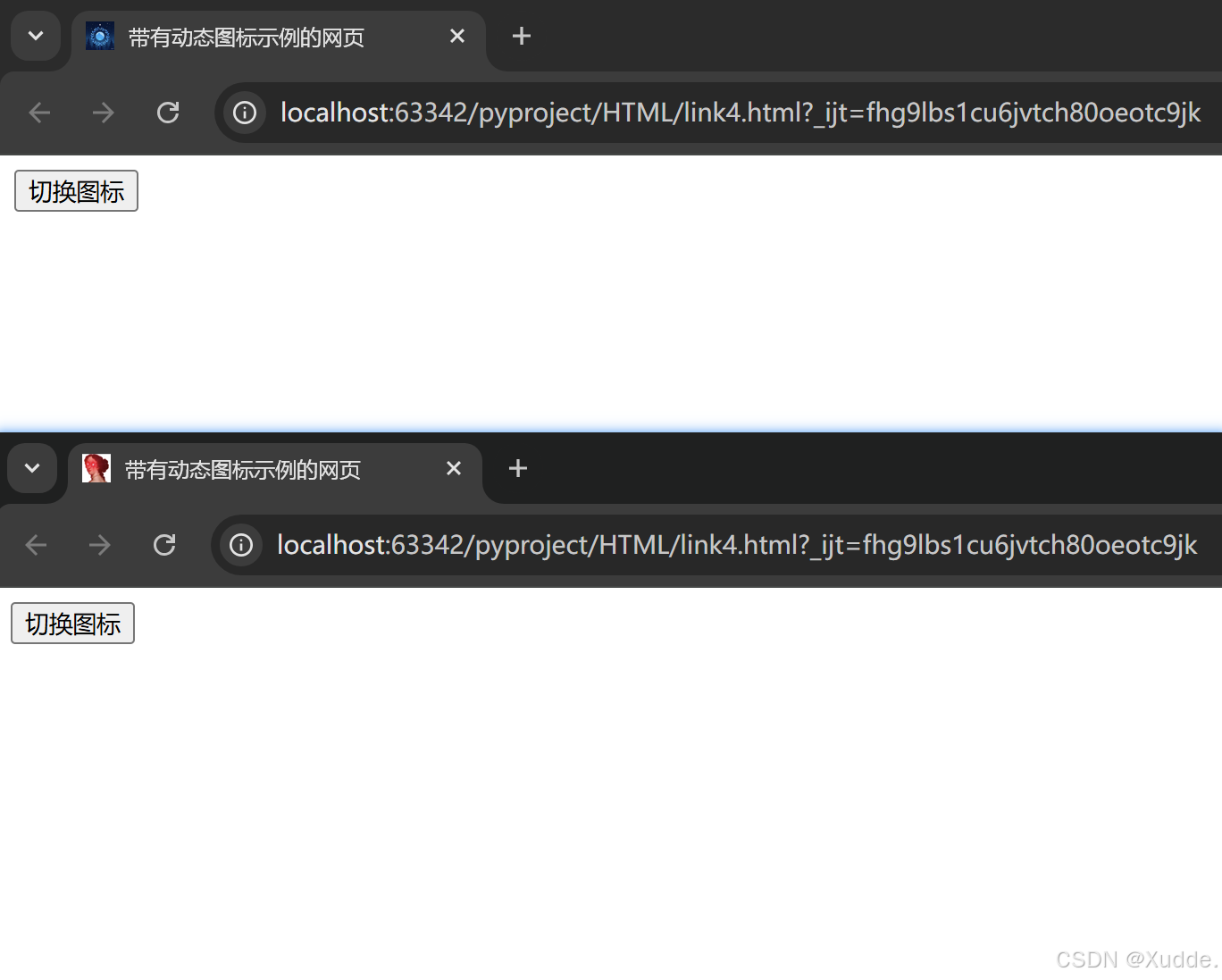在日常的开发协作中,你可能会遇到这样的场景:某位热心的小伙伴发来一份 .patch 文件,让你把某个问题修复合并到项目中。如果你不知道如何优雅地接收并应用这份补丁,那么这篇文章就是为你准备的!让我们一起揭开 Git 的“补丁魔法”——git am 的神秘面纱。
一、git am 是什么?
git am 是 Git 中的一个命令,用于应用邮件格式的补丁文件。它不仅能将补丁中的代码改动整合到当前分支,还会保留原始的提交记录,包括作者信息、时间戳和提交信息。
简单来说,git am 就像一名中介:
• 它读取补丁文件,理解其中的更改。
• 按照补丁文件的指示,将更改应用到当前分支。
• 确保提交记录清晰而完整。
功能示意图
以下是 git am 的工作流程图,帮助大家更直观地理解这个命令:
补丁文件 (.patch)|V
解析补丁内容(作者、提交信息、代码更改)|V
应用到当前分支(生成新的提交记录)
比如:
• 补丁文件内容:
• 作者:小明
• 提交说明:修复登录页面的按钮样式问题
• 改动:CSS 文件中更改了按钮样式
• 应用后结果:
• 当前分支新增了一个由小明提交的记录,并修复了按钮样式。
二、应用场景
- 远程协作:当开发者通过邮件或其他方式将 .patch 文件发送给你时,你可以使用 git am 将补丁应用到代码库中。
- 代码审查后合并:审查完成后,以补丁的形式应用通过的改动。
- 社区贡献:开源项目的维护者经常会收到贡献者提交的补丁文件,git am 是处理这些补丁的利器。
实际操作——如何玩转 git am
Step 1: 生成补丁文件
开发者小明修复了一个问题后,使用 git format-patch 生成了补丁文件:
git format-patch -1
这会在当前目录下生成一个文件,比如 0001-fix-button-style.patch。
Step 2: 接收补丁文件
你收到了一封邮件,里面附带了补丁文件 0001-fix-button-style.patch,下载到本地后保存到项目根目录。
Step 3: 应用补丁
进入项目目录后,运行以下命令:
git am 0001-fix-button-style.patch
如果一切顺利,你会看到类似的输出:
Applying: fix button style
此时,补丁已成功应用!
Step 4: 查看历史记录
运行 git log,可以看到补丁的提交信息和作者信息被完整保留:
commit abc12345
Author: 小明 <xiaoming@example.com>
Date: 2025-01-16fix button style
三、进阶玩法
1. 应用多个补丁
如果一次性收到多个补丁文件,可以使用通配符:
git am *.patch
2. 修复冲突
如果在应用补丁时发生冲突,Git 会中止操作。此时可以选择:
• 解决冲突后运行:
git am --continue
• 或放弃本次补丁应用:
git am --abort
3. 先测试再应用
担心补丁有问题?可以先进行“试运行”:
git am --dry-run 0001-fix-button-style.patch
确保补丁可以成功应用后再执行。
四、总结
通过 git am,你可以高效地应用补丁文件,让远程协作和代码合并变得更加顺畅!它不仅省时省力,还能保证提交记录的完整性。